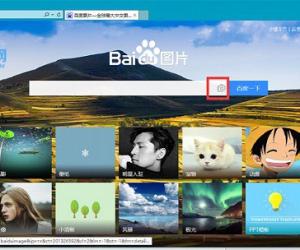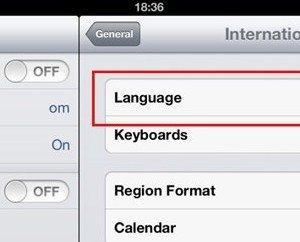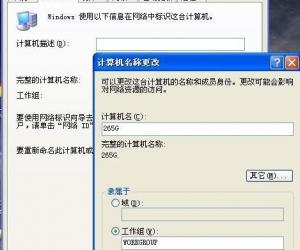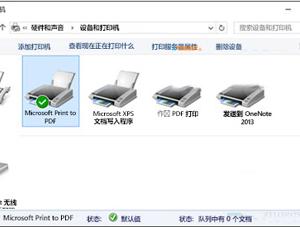XP操作系统如何设置显卡驱动异常 XP操作系统设置显卡驱动异常的方法
发布时间:2017-05-31 14:34:54作者:知识屋
XP操作系统如何设置显卡驱动异常 XP操作系统设置显卡驱动异常的方法 一般安装好操作系统之后,只要显示正常,就不要轻易更新显卡驱动程序,如果的确需要改善显示状态,一定要先备份原有的驱动程序,其步骤是:打开驱动精灵→基本状态→一键体验
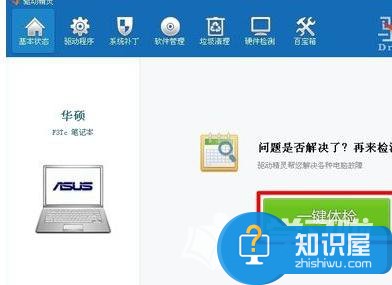
保持联网,驱动精灵软件就会检测到显卡程序有新的驱动可以更新,此时不宜轻易点击立即升级 的按钮,而要做的是及时备份现有的显卡驱动程序,之后再尝试更新所谓的最新显卡驱动,如更新之后有异常,就可以使用这个备份的显卡驱动程序还原了。
再点击驱动精灵→驱动程序→标准模式→发现可以升级的显卡驱动程序的版本是:8.6.0.2版本
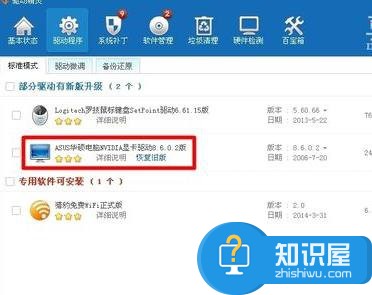
这台电脑勾选了最新版本的显卡驱动→安装→重启电脑之后,就成了下图状态,属于显卡驱动程序不匹配的问题。甚至于打开窗口连关闭的按钮都没有,需要使用鼠标点住窗口的上方,同时点住鼠标左键不松手,往左拽,才能看见关闭按钮。
来到驱动精灵→驱动程序→备份还原→查看电脑原有的显卡驱动程序的版本是:6.14.11.8208 也就是说驱动精灵提供的所谓最新显卡驱动,竟然要比现有显卡驱动的版本(8.6.0.2)低很多!说明是驱动精灵自动更新的识别能力并不是万能的,属于误导!
如要尝鲜,正确的做法应该是:备份原有显卡驱动,然后再尝试更新最新的驱动程序:
驱动精灵→驱动程序→备份还原→勾选显卡→备份→保存到非C盘(比如:D盘),最好备份到u盘。
设备管理器中也有返回驱动程序的功能,遇到驱动异常,不妨回滚一下老驱动程序即可:
开始→控制面板→系统→硬件→设备管理器→显示卡→右键点击 显卡设备→属性→驱动程序→返回驱动程序→确定
知识阅读
软件推荐
更多 >-
1
 一寸照片的尺寸是多少像素?一寸照片规格排版教程
一寸照片的尺寸是多少像素?一寸照片规格排版教程2016-05-30
-
2
新浪秒拍视频怎么下载?秒拍视频下载的方法教程
-
3
监控怎么安装?网络监控摄像头安装图文教程
-
4
电脑待机时间怎么设置 电脑没多久就进入待机状态
-
5
农行网银K宝密码忘了怎么办?农行网银K宝密码忘了的解决方法
-
6
手机淘宝怎么修改评价 手机淘宝修改评价方法
-
7
支付宝钱包、微信和手机QQ红包怎么用?为手机充话费、淘宝购物、买电影票
-
8
不认识的字怎么查,教你怎样查不认识的字
-
9
如何用QQ音乐下载歌到内存卡里面
-
10
2015年度哪款浏览器好用? 2015年上半年浏览器评测排行榜!